
Het opnieuw formatteren van een Western Digital My Passport-harde schijf om goed te functioneren op Windows- en Macintosh-systemen is tijdrovend noch technologisch veeleisend. Maak een back-up van alle belangrijke informatie op de schijf voordat u begint; alle gegevens die op de schijf achterblijven, worden vernietigd tijdens het herformatteringsproces. Gebruik de Formatting Utility van Western Digital voor de meest gewenste resultaten bij het opnieuw formatteren op Windows-systemen. Vanwege een systeembeperking kunnen Windows 2000, Windows XP en Windows Vista alleen 32 GB FAT32-partities maken, ongeacht de capaciteit van de schijf.
Stap 1

Sluit de schijf aan.
Sluit de Western Digital My Passport-harde schijf aan op de computer. Schakel beide apparaten in.
Video van de dag
Stap 2

Start Schijfhulpprogramma.
Klik op de Finder, open de map "Toepassingen", open de map "Hulpprogramma's" en kies "Schijfhulpprogramma".
Stap 3
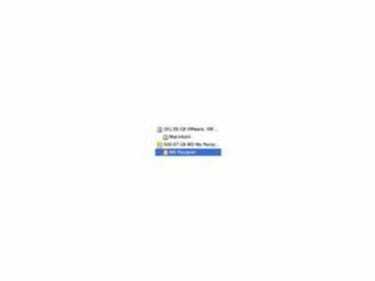
Selecteer de WD Passport-schijf.
Selecteer de schijf die u opnieuw wilt formatteren.
Stap 4
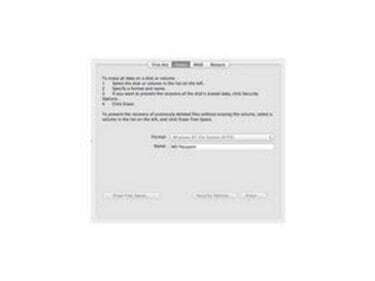
Ga naar het tabblad Wissen.
Klik op "Wissen" en open het menu Opmaak. Kies 'FAT32'. Voer desgewenst een naam in voor de harde schijf.
Stap 5
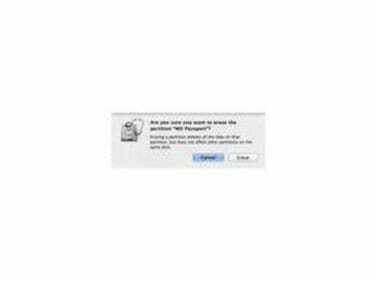
Ga verder met formatteren.
Klik op 'Wissen'. Er wordt een bevestigingsscherm geopend waarin staat dat alle informatie op de schijf verloren gaat als deze wordt gewist. Klik op 'Wissen'. Eenmaal voltooid, werkt de gewiste schijf op zowel Windows- als Macintosh-systemen.
Stap 6
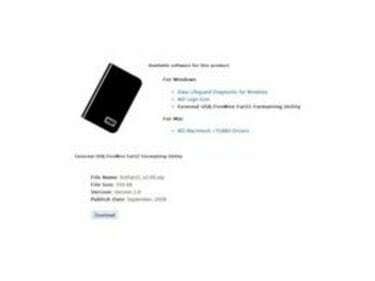
Download het Western Digital FAT32-opmaakhulpprogramma.
Download en installeer de Western Digital FAT32 Formatting Utility.
Stap 7

Sluit de schijf aan.
Sluit de Western Digital My Passport-harde schijf aan op de computer. Schakel beide apparaten in.
Stap 8
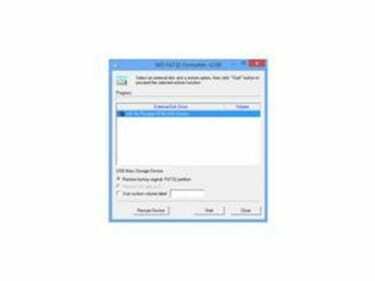
Start het opmaakhulpprogramma.
Open de FAT32 Formatting Utility en selecteer de gewenste externe harde schijf. Zorg ervoor dat "Restore Factory Original FAT32 Partition" is geselecteerd.
Stap 9

Ga verder met formatteren.
Klik op "Begin". Er wordt een waarschuwingsbericht geopend waarin staat dat alle gegevens op de schijf worden vernietigd. Klik op "OK" om door te gaan. Klik op "Ja"' om door de prompts te navigeren.
Tip
Maak een back-up van alle belangrijke gegevens voordat u Western Digital My Passport-harde schijven opnieuw formatteert. Als u een draagbare computer gebruikt, zorg er dan voor dat deze is aangesloten voordat u met het herformatteringsproces begint.
Waarschuwing
FAT32-geformatteerde schijven kunnen alleen bestanden herkennen die kleiner zijn dan 4 GB. Mac OS X maakt onzichtbare bestanden die standaard op Windows-systemen kunnen verschijnen. Als die bestanden worden verplaatst of gewijzigd, kan het bestand onherstelbaar beschadigd raken. Vanaf Mac OS X 10.6 kan het systeem alleen bestanden lezen - niet schrijven - op NTFS-geformatteerde schijven.



